Comment récupérer des photos supprimées de la carte mémoire ?
Le logiciel de récupération de données de carte mémoire est entièrement capable de récupérer des images supprimées de la carte SD, de la carte MMC, de la carte SDHC, de la carte SDHC Plus, de la carte CF et d'autres types de cartes mémoire de toutes capacités. Le programme de récupération de fichiers utilise des algorithmes de récupération de recherche avancés ou standard qui analysent en profondeur vos supports numériques et récupèrent les données de carte mémoire perdues de manière complète.
Étape 1 pour récupérer des images depuis une carte mémoire : Dans le volet de gauche, sélectionnez le disque dur à partir duquel vous souhaitez récupérer des données. Les détails du disque dur seront affichés dans le volet de droite comme indiqué dans l'écran suivant -ndash ;
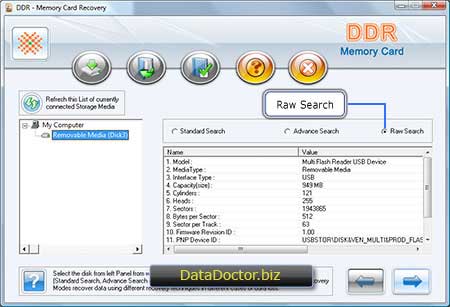
Sélectionnez les critères de recherche 'Raw Search' et cliquez sur le bouton pour continuer. Cliquez sur "Actualiser cette liste de périphériques de stockage actuellement connectés" pour voir l'état mis à jour de tous les périphériques de stockage connectés à votre PC.
Étape 2 pour récupérer des photos supprimées de la carte mémoire Sélectionnez les critères de recherche
- Disque entier
- Zone du secteur
- Secteurs dans la partition
Critères de recherche pour le disque entier : Sélectionnez les critères de recherche 'Disque entier' et parcourez le chemin de destination où se trouvent les données récupérées. enregistré.
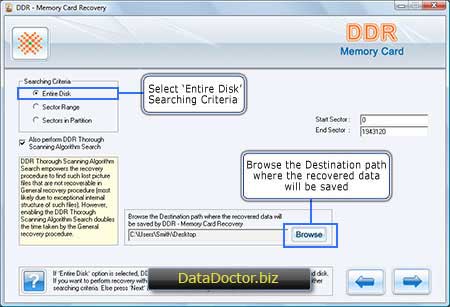
Cliquez sur le bouton Suivant pour lancer la recherche de données sur l'ensemble du disque, ou cliquez sur Suivant. bouton "retour" pour revenir à l'étape précédente.
Remarque : - Si l'option Disque entier est sélectionnée, DDR Recovery recherchera les données perdues dans toute la mémoire du disque sélectionné. Si vous souhaitez récupérer dans une zone ou une partition de secteur spécifique, veuillez sélectionner d'autres critères de recherche.
Critères de recherche de zone sectorielle : Sélectionnez les critères de recherche 'Sector Area' et parcourez le chemin de destination où les données récupérées seront sauvé. Cliquez sur le bouton Suivant pour lancer la recherche de données dans la zone du secteur ou cliquez sur Suivant. bouton "Retour" pour revenir à l'étape précédente.
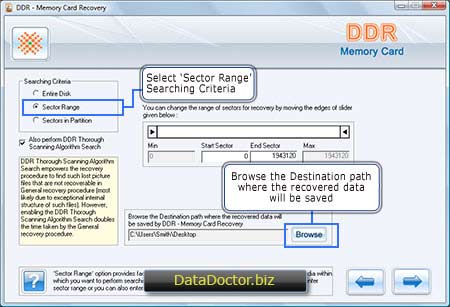
Remarque : - ‘Plage de secteurs’ offre la possibilité de spécifier la plage des secteurs de début et de fin du support de stockage dans lequel vous souhaitez rechercher des données perdues. Veuillez faire glisser les bords gauche et droit du curseur pour entrer dans la plage de secteurs, ou vous pouvez également entrer ces valeurs ‘Start Sector’ et ‘Secteur final’ champs manuellement.
Sectors in Partition Search Criteria : Sélectionnez'Sectors in Partition' Search Criteria et parcourez le chemin de destination où les données récupérées est stocké volonté. Sélectionnez la partition à partir de laquelle vous souhaitez récupérer les données. Cliquez sur le bouton Suivant pour lancer la recherche de données dans les secteurs de la partition, ou cliquez sur le bouton 'Précédent' pour revenir au étape précédente.
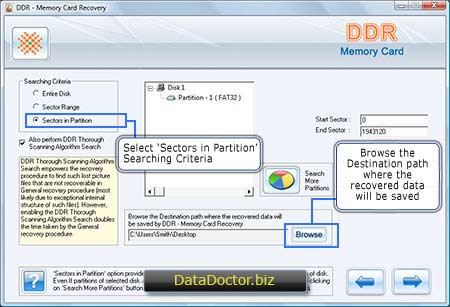
Remarque : - L'option "Secteurs dans la partition" offre la possibilité de rechercher des données perdues dans une partition spécifique du disque dur. Même si des partitions du disque sélectionné sont supprimées ou perdues, vous pouvez rechercher et localiser les partitions manquantes en cliquant sur Rechercher d'autres partitions. bouton.
Remarque 1 : Cochez la case à cocher "Effectuer une recherche d'algorithme d'analyse approfondie DDR" lors de l'analyse du disque avec l'algorithme de recherche d'analyse approfondie (une fois après l'analyse du disque avec la procédure de récupération générale), sinon décochez la case si vous souhaitez uniquement analyser le disque avec la procédure de récupération générale.
Remarque 2 : Veuillez lire attentivement ces informations avant de choisir le chemin de destination pour enregistrer les données récupérées.
1. Veuillez simplement sélectionner un autre lecteur pour enregistrer les données récupérées. L'enregistrement de données sur le même lecteur/volume (à partir duquel vous essayez de récupérer des données) peut entraîner un écrasement et vos données peuvent être perdues à jamais.
2. Vous devez disposer de privilèges administratifs suffisants sur votre ordinateur pour y exécuter des logiciels. (S'applique uniquement aux utilisateurs qui ont plusieurs comptes d'utilisateurs Windows sur le même ordinateur).
3. Vous devez disposer de suffisamment d'espace libre sur le lecteur cible que vous avez choisi pour enregistrer les données récupérées.
Étape 3 pour récupérer des images depuis une carte mémoire : Cet écran affiche la recherche basée sur la procédure générale de récupération DDR
Une fois après la fin de la recherche de fichiers image dans la plage de secteurs de disque spécifiée‘Procédure générale de récupération DDR’ alors il est automatiquement recherché pour les fichiers image avec ‘Algorithme d'analyse approfondie DDR’, si ‘Algorithme d'analyse approfondie DDR’ recherche est activé , où vous sélectionnez des critères de recherche avant de lancer l'analyse de récupération.
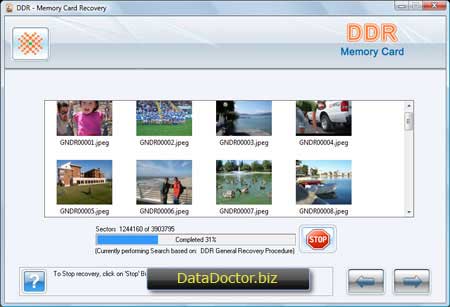
L'écran suivant montre la recherche basée sur la procédure de récupération DDR approfondie.
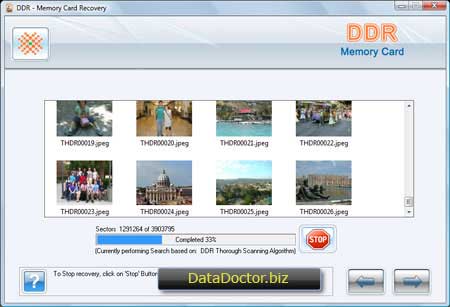
Remarque :- Si vous ne trouvez pas un aperçu des fichiers image que vous souhaitez récupérer parmi les vignettes récupérées, veuillez utiliser l'une des méthodes suivantes pour récupérer vos données :
- Assurez-vous d'utiliser également l'‘Algorithme d'analyse approfondie DDR’ Recherchez sur l'écran du logiciel où vous sélectionnez les critères de recherche avant de lancer l'analyse de récupération.
- Veuillez permettre à chaque opération d'être terminée à 100 %. Assurez-vous que votre périphérique de stockage est correctement connecté à votre ordinateur et que vous disposez de droits d'accès utilisateur suffisants sur votre ordinateur pour y exécuter des logiciels.
Remarque : Pour arrêter la récupération, cliquez sur le bouton 'Arrêter' ou attendez que le processus soit terminé.
Étape 4 pour récupérer les images de la carte mémoire : Une fois le processus de recherche terminé, les fichiers image récupérés apparaîtront comme indiqué sur cet écran. Pour afficher les données récupérées, veuillez cliquer sur‘Ouvrir le dossier contenant’ bouton. Ou Cliquez sur le bouton pour sélectionner un autre disque à partir duquel restaurer.
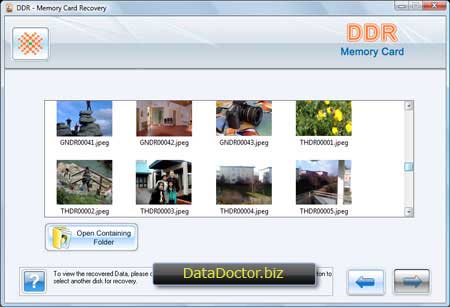
Remarque :Vous pouvez prévisualiser l'image sélectionnée en double-cliquant dessus.
Étape 5 pour récupérer des images depuis une carte mémoire : Lorsque vous cliquez sur 'Ouvrir le dossier contenant', cet écran apparaît. Cliquez sur le dossier 'General Recovery Results' pour afficher les fichiers image récupérés à l'aide de la procédure de récupération générale DDR. Cliquez sur ‘Omis (récupéré par analyse approfondie)’ Dossier pour afficher les fichiers image récupérés ignorés (Utilisation de l'algorithme d'analyse approfondie DDR).
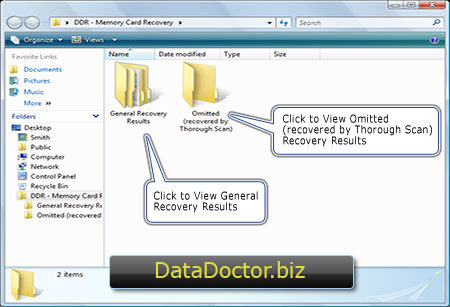

 À la maison
À la maison